Para que não seja necessário cadastrar em um balcão de duas portas, por exemplo, uma porta com abertura esquerda e outra com abertura direita, é possível fazer o cadastro de um agregado invertido. Desta forma, agrega-se a mesma porta duas vezes e faz-se a inversão de uma delas.
Definições do atributo Inverted
Como cadastrar um agregado invertido?
Definições do atributo Inverted
Este atributo inverte a inserção de um item no ambiente.
Com valor True (Verdadeiro), o item será inserido invertido no ambiente.
No cadastro deste atributo, sua configuração padrão define que o mesmo é criado automaticamente (de forma oculta) para todas as entidades (propriedade Criação Automática) com valor padrão False (Falso), ou seja, o atributo é aplicado em todos os módulos para definir que os módulos, originalmente, não são invertidos. Caso seja necessário inverter, é preciso aplicar o atributo no módulo e alterar seu valor para True (Verdadeiro)
No cadastro dos agregados, este atributo também está ligado ao checkbox Invertido na guia Geral, em Posicionamento. Desta forma, quando o checkbox Invertido é marcado, o atributo é adicionado na lista de atributos automaticamente, com valor True (Verdadeiro).
Exemplo:
Módulos que possuem duas portas agregadas. Geralmente, a porta direita possui o cadastro normal (atributo com valor False a porta esquerda), quando agregada, possui o atributo Inverted com valor True. Esta inversão inverte também o sentido de abertura da porta.
Nas imagens abaixo é possível perceber, à esquerda, o cadastro da porta esquerda agregada no balcão, que possui o atributo Inverted com valor True, pois deve ser invertida para ter comportamento de porta esquerda. Já à direita, o cadastro da porta direita agregada no balcão não possui o atributo aplicado, entretanto como seu valor padrão é False, a porta direita não é invertida.
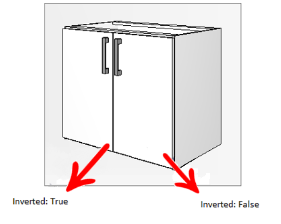
- Inverted: Verdadeiro
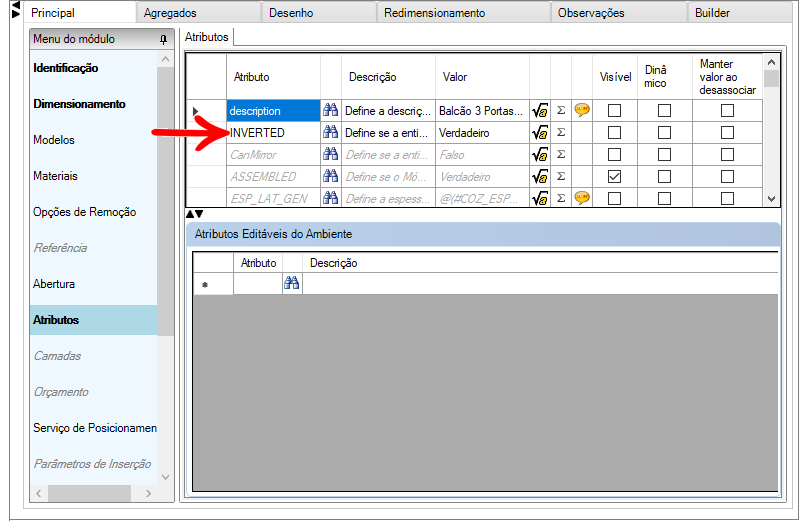
- Inverted: Falso
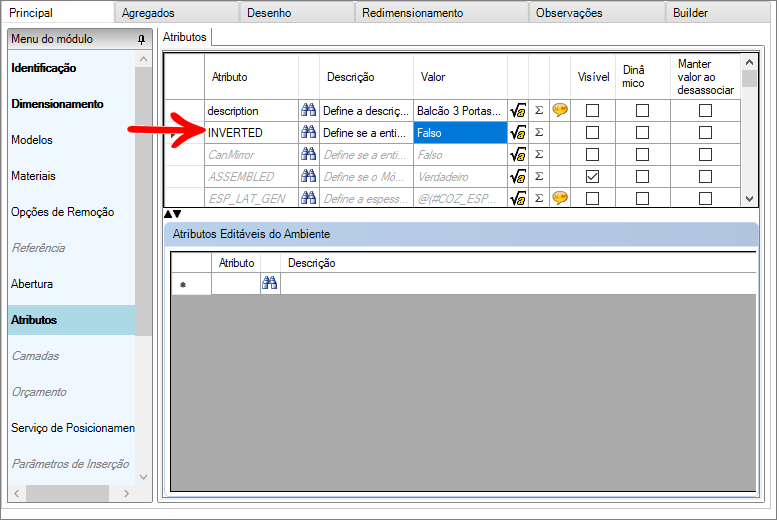
Para aplicar o atributo, clique aqui e veja como proceder.
Como cadastrar um agregado invertido?
1. Faça o cadastro do agregado.
2. No cadastro do agregado, acesse a opção Posicionamento e marque o checkbox Invertido.
IMPORTANTE: Caso a inversão esteja sendo feita para uma porta, é necessário ajustar o posicionamento em X visto que a porta será espelhada.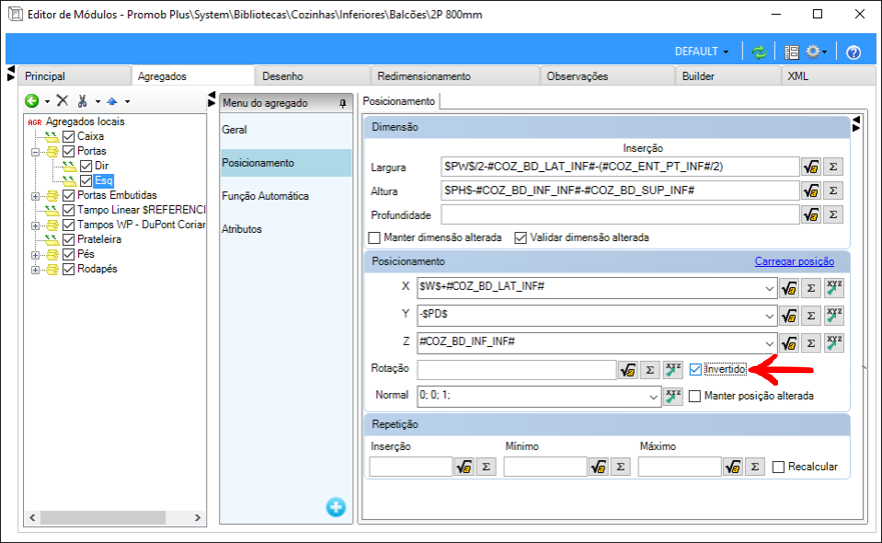
3. Será adicionado o atributo INVERTED com valor Verdadeiro automaticamente no cadastro do agregado.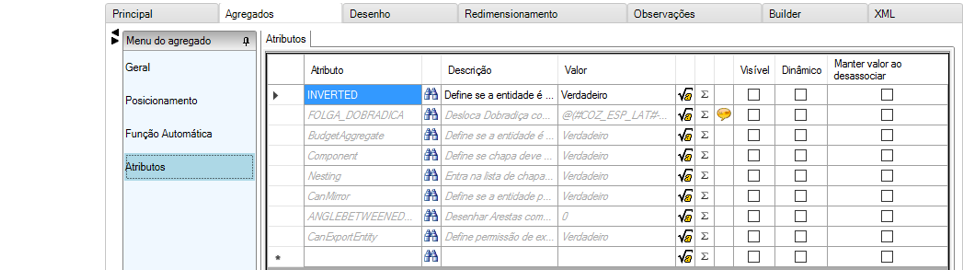
4. Após marcar a opção, clique no ícone Atualizar, no cabeçalho.